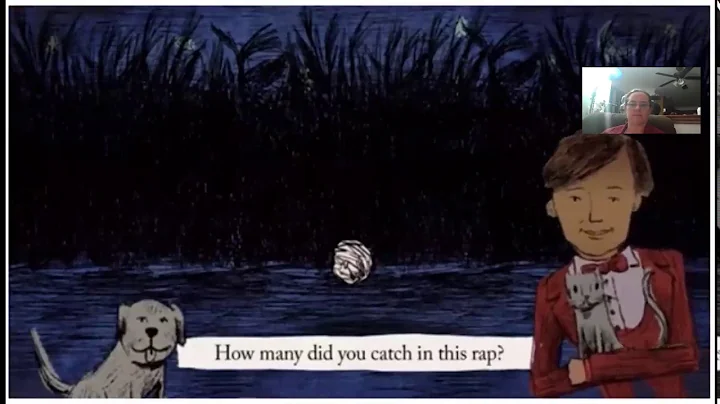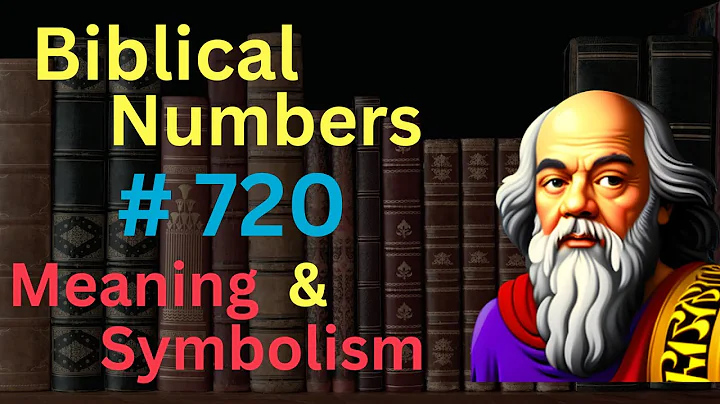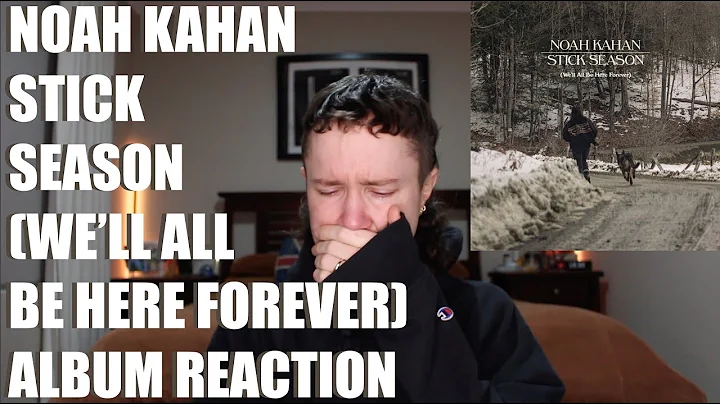Schritt-für-Schritt-Anleitung: Dein erster Versand zu Amazon FBA
Inhaltsverzeichnis:
- Einleitung
- Schritt-für-Schritt-Anleitung zur Erstellung eines Amazon Seller Central-Versandplans
2.1 Amazon Seller Central aufrufen
2.2 Inventar verwalten
2.3 Versandplan erstellen
2.4 Versanddetails angeben
2.5 Verpackungsdetails festlegen
2.6 Vorbereitung der Einheiten
2.7 Einheiten-Etikettierung durch den Verkäufer
2.8 Sendungsmenge angeben
2.9 Versandmodus auswählen
2.10 Nachverfolgungsdetails eingeben
2.11 Versandstatus überprüfen
- Fazit
- Häufig gestellte Fragen (FAQs)
Schritt-für-Schritt-Anleitung zur Erstellung eines Amazon Seller Central-Versandplans
Heute zeige ich euch, wie ihr ganz einfach einen Versandplan für den Amazon Seller Central erstellen könnt. Ich werde euch jeden Schritt genau erklären, egal ob ihr Produkte von zu Hause aus an Amazon verschickt oder aus China von eurem Hersteller. Ich werde euch alles erklären, was ihr über diesen gesamten Prozess wissen müsst, sodass ihr keine dummen Fehler macht, die euch Geld oder Zeit kosten könnten. Damit der Prozess reibungslos verläuft, empfehle ich euch, bis zum Ende zuzuschauen.
Ich bin Cameron James und verkaufe seit fast fünf Jahren auf Amazon. Ich hatte mehrere Jahre mit Umsätzen im siebenstelligen Bereich und habe über 50 eigene Private-Label-Produkte erstellt. Bevor ich jedoch meine Bildschirmansicht teile und euch zeige, wie ihr einen Versandplan erstellt, vergesst nicht, meinen Kanal zu abonnieren, um immer auf dem neuesten Stand zu sein, wenn es um Amazon FBA und E-Commerce geht.
# Schritt 1: Amazon Seller Central aufrufen
Um mit der Erstellung eines Versandplans zu beginnen, melden Sie sich bei Ihrem Amazon Seller Central-Konto an. Klicken Sie auf das Menü und wählen Sie die Registerkarte "Inventar". Klicken Sie dann auf "Alle Bestände verwalten".
# Schritt 2: Inventar verwalten
Stellen Sie sicher, dass Ihre Auflistung bereits erstellt und aktiv ist. Wenn die Auflistung derzeit als inaktiv oder ausverkauft angezeigt wird, ist das in Ordnung. Der nächste Schritt ist die Erstellung eines Versandplans.
# Schritt 3: Versandplan erstellen
Im Menü "Inventar" gehen Sie zu "Versandplan erstellen". Hier haben Sie die Möglichkeit, die FN-SKUs zu drucken, die auf Ihren Produkten angebracht werden müssen. Klicken Sie dazu auf "Artikelaufkleber drucken".
# Schritt 4: Versanddetails angeben
Geben Sie nun die Versanddetails wie den Versandort (Ihr Zuhause oder der Hersteller) und das Zielland des Marktplatzes (z. B. Deutschland) an. Wählen Sie außerdem die Option "Alle FBA-SKUs", wenn Sie mehrere SKUs versenden möchten.
# Schritt 5: Verpackungsdetails festlegen
Hier legen Sie fest, ob Sie einzelne Einheiten oder eine neue Verpackungsvorlage verwenden möchten. Bei der Verwendung einer neuen Vorlage geben Sie den Namen Ihrer Produkte und die Anzahl der Einheiten pro Box sowie die Größe und das Gewicht der Boxen an. Stellen Sie sicher, dass Ihre Verpackungen den Vorgaben von Amazon entsprechen, insbesondere was Größe und Gewicht betrifft.
# Schritt 6: Vorbereitung der Einheiten
Amazon bietet an, die Einheiten für Sie vorzubereiten, aber ich empfehle Ihnen, dies selbst zu erledigen oder Ihren Hersteller damit zu beauftragen, da Amazon hierfür hohe Gebühren verlangt. Stellen Sie sicher, dass die Einheiten den Anforderungen von Amazon entsprechen und kein zusätzlicher Vorbereitungsbedarf besteht.
# Schritt 7: Einheiten-Etikettierung durch den Verkäufer
Drucken Sie die FN-SKU-Etiketten aus und befestigen Sie sie auf Ihren Einheiten. Alternativ können Sie Ihre Hersteller damit beauftragen, die Etiketten anzubringen. Stellen Sie sicher, dass die Etiketten korrekt platziert sind.
# Schritt 8: Sendungsmenge angeben
Geben Sie die Gesamtanzahl der zu versendenden Einheiten an. Überprüfen Sie Ihre Bestände und stellen Sie sicher, dass alle Einheiten korrekt gezählt wurden.
# Schritt 9: Versandmodus auswählen
Wählen Sie den Versandmodus, der zu Ihrer Versandsituation passt. Wenn Sie von zu Hause aus versenden, wählen Sie die Versandart "Kleinpaketlieferung". Wenn Sie von Ihrem Hersteller versenden, wählen Sie "anderer" und geben Sie die Versanddetails an.
# Schritt 10: Nachverfolgungsdetails eingeben
Geben Sie das voraussichtliche Versanddatum und die Versanddienstleisterdetails ein, wenn verfügbar. Bei der Wahl des Amazon-Partnerdienstes übernimmt Amazon die Labelerstellung und den Versand für Sie.
# Schritt 11: Versandstatus überprüfen
Überprüfen Sie regelmäßig den Versandstatus Ihrer Sendung, um sicherzustellen, dass alles wie geplant verläuft. Gehen Sie dazu zum Menü "Inventar" und klicken Sie auf "Sendungen". Hier können Sie den Status Ihrer Versandpläne überwachen.
Fazit:
Die Erstellung eines Versandplans für den Amazon Seller Central kann zunächst einschüchternd erscheinen, aber mit dieser Anleitung sollten Sie in der Lage sein, den Prozess problemlos durchzuführen. Denken Sie daran, dass jeder Schritt sorgfältig und genau ausgeführt werden muss, um sicherzustellen, dass Ihre Produkte ordnungsgemäß versandt werden. Überwachen Sie den Versandstatus regelmäßig, um sicherzustellen, dass alles wie geplant verläuft. Wenn Sie Fragen haben, hinterlassen Sie bitte einen Kommentar und ich stehe Ihnen gerne zur Verfügung.
Häufig gestellte Fragen (FAQs):
F: Wie lange dauert es, einen Versandplan im Amazon Seller Central zu erstellen?
A: Die Dauer der Erstellung eines Versandplans kann je nach Komplexität und Erfahrung variieren. Mit dieser Schritt-für-Schritt-Anleitung sollten Sie jedoch in der Lage sein, den Plan in kurzer Zeit zu erstellen.
F: Welche Kosten fallen beim Erstellen eines Versandplans im Amazon Seller Central an?
A: Die Kosten können variieren, abhängig von Faktoren wie Versandmodus, Versanddienstleister und Verpackungsmaterialien. Überprüfen Sie die Preise im Amazon Seller Central für genaue Informationen.
F: Muss ich meine Produkte selbst vorbereiten und kennzeichnen?
A: Amazon bietet an, die Vorbereitung und Kennzeichnung Ihrer Produkte zu übernehmen, dies ist jedoch mit zusätzlichen Gebühren verbunden. Für Kostenersparnis können Sie dies selbst tun oder Ihren Hersteller damit beauftragen.
F: Kann ich den Versandmodus nachträglich ändern?
A: Ja, Sie können den Versandmodus ändern, solange der Versandplan noch nicht abgeschlossen ist. Gehen Sie dazu zum entsprechenden Schritt im Amazon Seller Central und passen Sie die Einstellungen an.
Ressourcen:
- Amazon Seller Central: Link
 WHY YOU SHOULD CHOOSE Proseoai
WHY YOU SHOULD CHOOSE Proseoai